

By Gina Barrow, Son Güncelleme: 6/12/2023
“Cihazımda boş albümler var, onları nasıl kaldırabilirim? biri bana söyleyebilir mi iPhone'da albümler nasıl silinir? Teşekkürler"
Albümler, bir cihazdaki tüm fotoğrafları düzenler. Tüm fotoğraflarınız buna göre sıralandığında ve kaydedildiğinde size daha şık bir görünüm verir. Ancak, içindeki resimleri aktardıktan sonra albüme artık ihtiyacınız olmadığı durumlar vardır.
Resimlerinizi silmek kolay-kolay ama galerinizdeki bir albümü silmek tam tersi. iPhone'da albümleri silmekle ilgili olan şey, albümün silinmesi, ancak içerdiği resimler ne olursa olsun, Fotoğraf Kitaplığında kalmasıdır.
Buradaki fikir, önce belirli albümdeki resimleri çıkarmak, ardından albümün kendisini silmeye devam etmektir. Ve Apple, onu bu şekilde silmenize izin vermez, zorlukları sever, o yüzden bunlarla yüzleşmeye hazır olun! Bu makalede iPhone'daki albümlerin nasıl silineceğini öğrenin.
Bölüm 1. iPhone'da Albümler Nasıl Silinir Bölüm 2. iTunes ile Senkronize Edilen Albümler Nasıl SilinirBölüm 3. Alan Açmak için iPhone Fotoğraflarını Temizleyin Bölüm 4. Özet
Yakın zamanda bir fotoğraf veya video düzenleyici uygulaması indirdiyseniz, galerinizde yeni bir albüm oluşturduğunu fark edeceksiniz. Albüm, oluşturduğunuz ve içine kaydettiğiniz resimleri veya videoları sildikten sonra bile kalır.
Aslında, albümler de olabilir iPhone depolama alanınızın çoğunu kaplayın ve performansını yavaşlatır. Instagram, WhatsApp gibi kullanıcı tarafından oluşturulan veya uygulama tarafından oluşturulan albümler ve Twitter depolama alanınızın büyük bir bölümünü tüketin. Neyse ki, silinmeleri de daha kolaydır. Ancak, aşağıdaki gibi bazı albümler silinemez:
Bu kullanılmayan albümleri istediğiniz zaman şu şekilde silebilirsiniz:
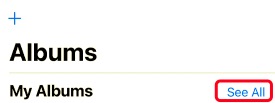
Artık belirli Albüm silindiğine göre, iPhone'dan tamamen kaldırmak için Son Silinenler klasörü aracılığıyla da kaldırmak isteyebilirsiniz.
İPhone'da albümlerin nasıl silineceğini seçebileceğiniz başka bir seçenek, iTunes. Aşağıdaki bu kılavuzu izleyin.
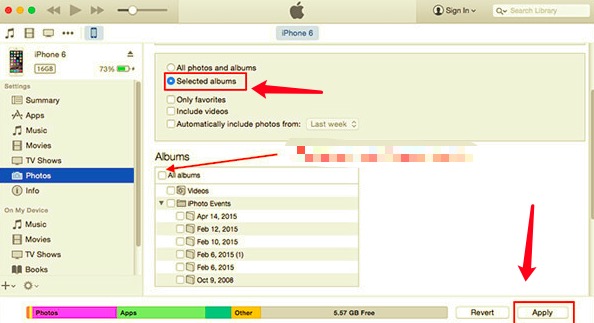
Bu daha sonra iPhone'unuzdaki ve iTunes'daki senkronizasyon seçeneğini başlatır. Şundan sonra Bitti'yi tıklayın. Ancak bu işlem iPhone'unuzdaki albümleri tamamen silmez, bunun yerine fotoğraflarınızı yeniden senkronize eder.
An çalışan iPhone yavaşlamaya birçok şey neden olabilir ve çoğu zaman fotoğraf ve video gibi medya dosyaları yavaşlamaya neden olur.
Birincil endişeniz fotoğraflarınızın tüketebileceği alansa, eski ve büyük fotoğrafları ve uygulama albümlerini aynı anda temizleyebilirsiniz. FoneDog iPhone Temizleyici Cihazınızı toplamanın stresini ortadan kaldırır.
Bu profesyonel araç, iPhone'u temizlemek ve optimize etmek için ihtiyaç duyduğunuz tüm rekabetçi özelliklere ve akıllı telefonunuzdan en iyi şekilde yararlanmanıza yardımcı olacak ekstra araçlara sahiptir.
FoneDog iPhone Cleaner, Fotoğrafları Temizle aracıyla birlikte iki seçenekle birlikte gelir:
FoneDog iPhone Cleaner kullanarak iPhone'daki albümlerin nasıl silineceği hakkında daha fazla bilgi edinmek için şu kılavuzu izleyin:
Ekrandaki talimatları izleyerek FoneDog iPhone Cleaner yazılımını bilgisayarınıza indirin ve yükleyin. Başarılı kurulumdan sonra yazılımı başlatın, kayıt olmak e-posta adresiniz ve şifreniz ile Adım 2'ye geçin.
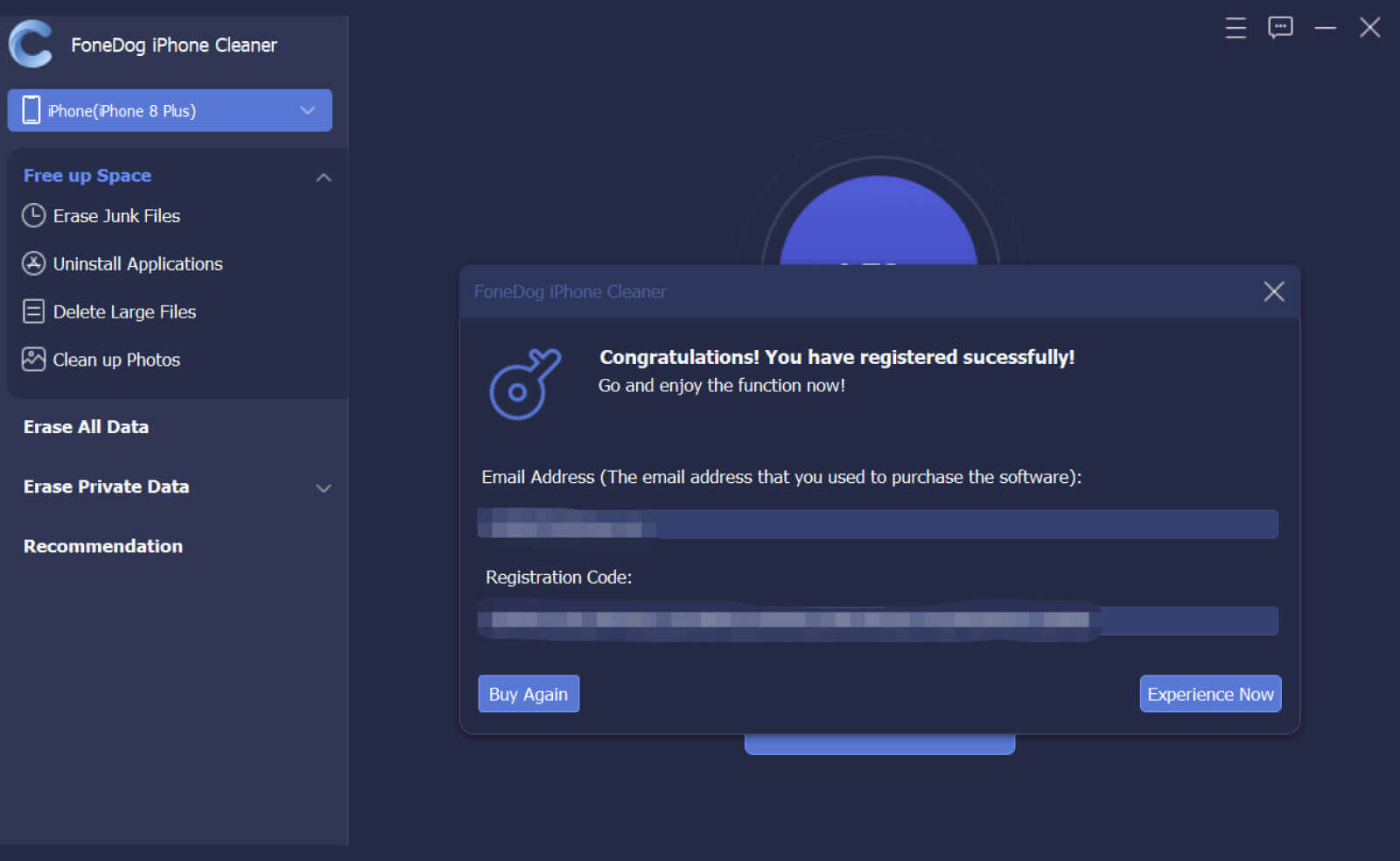
Yapmanız gereken bir sonraki şey, iPhone'unuzu bir USB kablosu kullanarak bilgisayara bağlamaktır. Yazılım cihazınızı tanıyana ve telefon ayrıntılarınızı gösterene kadar bekleyin. Buradan bir verebilirsin hızlı tarama Genel cihaz depolama alanınızı kontrol etmek için
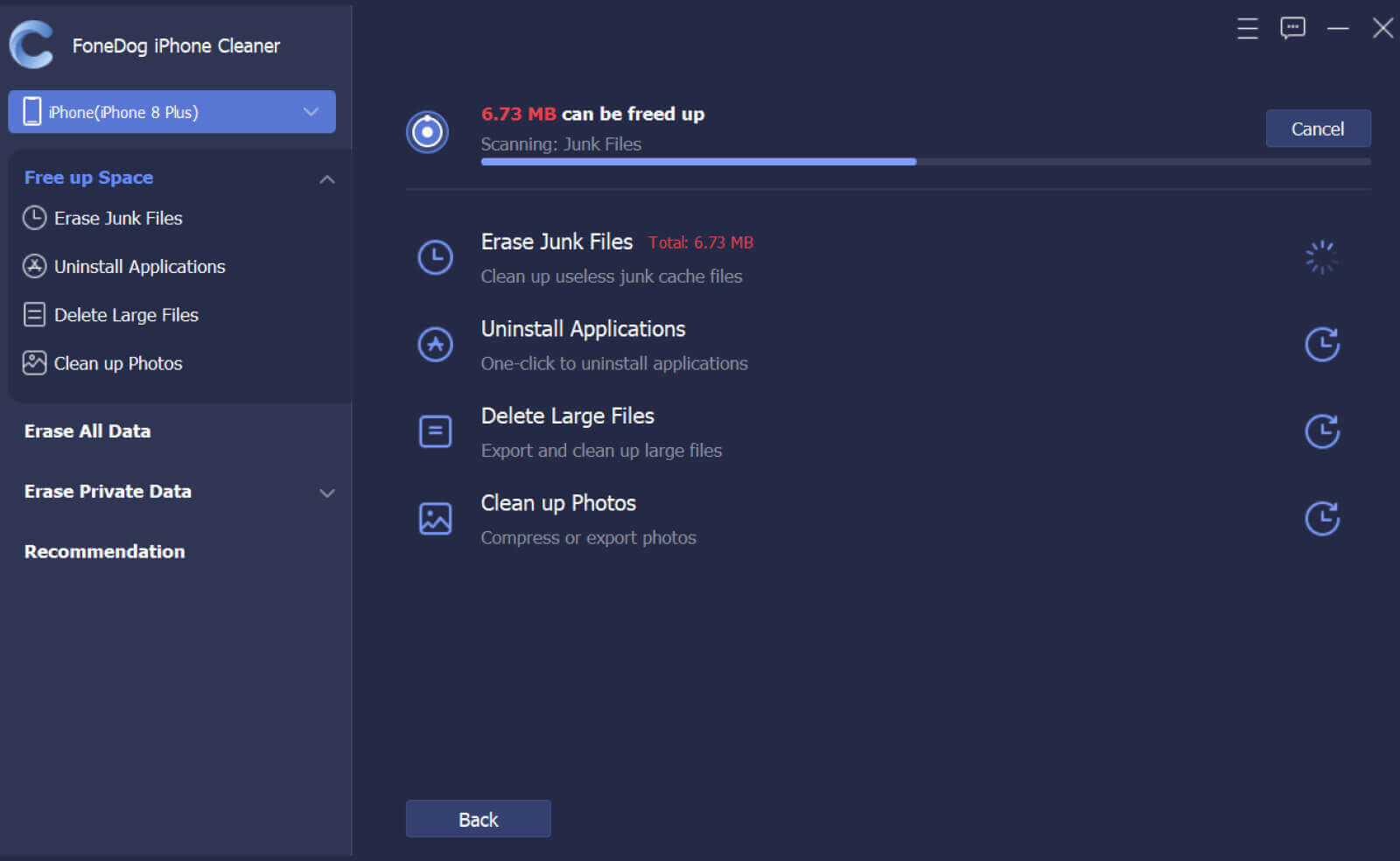
Sol taraftaki menüden Fotoğrafları Temizle'yi seçin ve resimleri kaldırmak için hangi seçeneği kullanacağınızı seçin. Yapabilirsin Yedekle ve Sıkıştır resimleri henüz kaydetmediyseniz veya devam edebilirsiniz ve Dışa Aktar ve Sil onlara. Bu, fotoğraflarınızı bilgisayara aktaracak ve iPhone'da silecektir.
Daha eski resimleri ve uygulama fotoğraflarını bulmak için sıralama ve filtreleme özelliğini de kullanabilirsiniz. Resimleri geri almak ve bulmak için kullanabileceğiniz bir tarih zaman çizelgesi vardır.
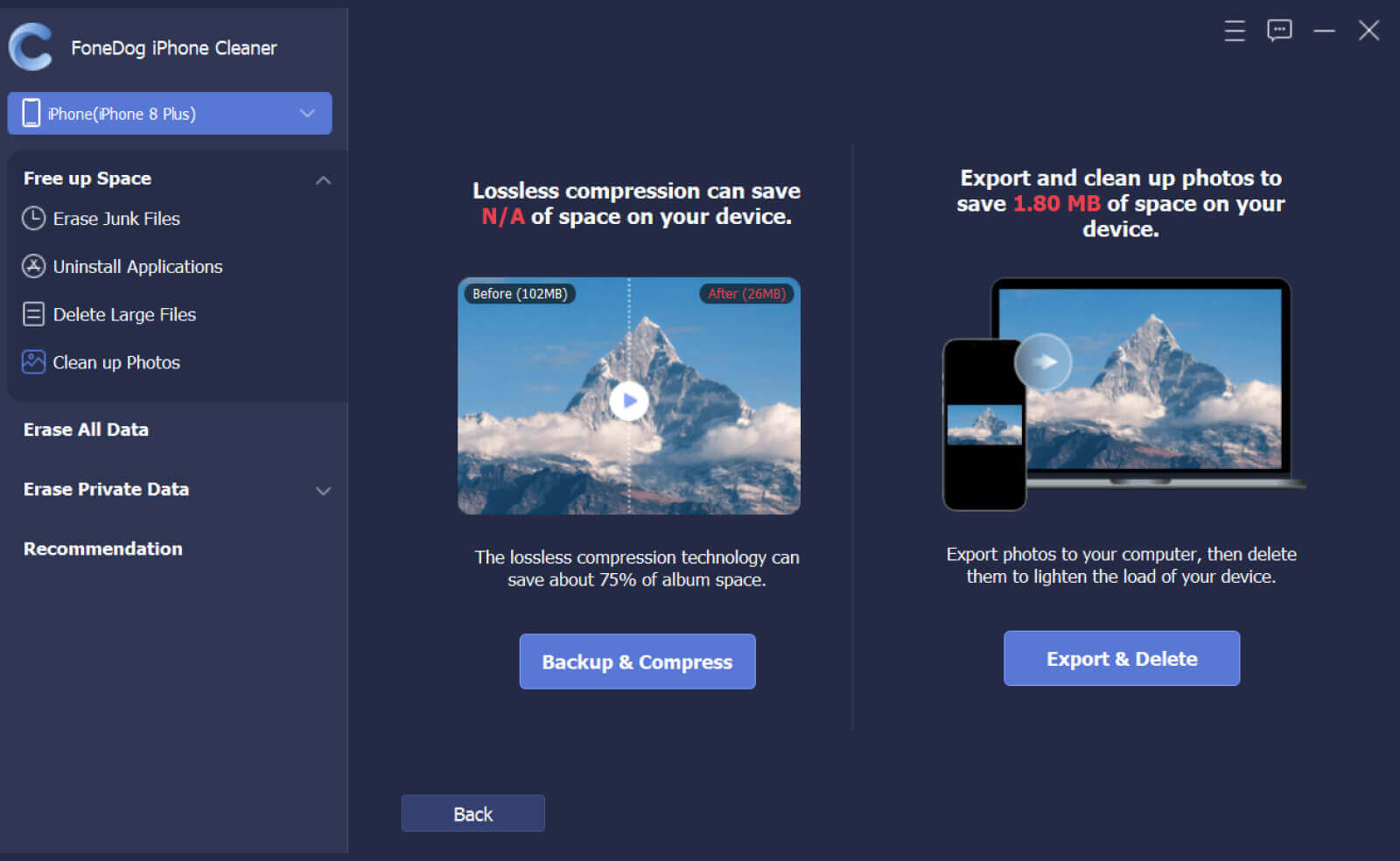
İstenen temizleme seçeneğini seçtikten sonra, Sil düğmesine basın ve tüm işlemin tamamlanmasını bekleyin.
Neyse ki, FoneDog iPhone Cleaner ile iPhone'unuzun içinde gizlenen gereksiz dosyalar ve eski dosyalar gibi diğer yer yiyicileri de kaldırabilirsiniz. Bunları silmek ve hemen ardından daha hızlı ve daha iyi bir iPhone'a sahip olmak için bu özelliklerden yararlanabilirsiniz.
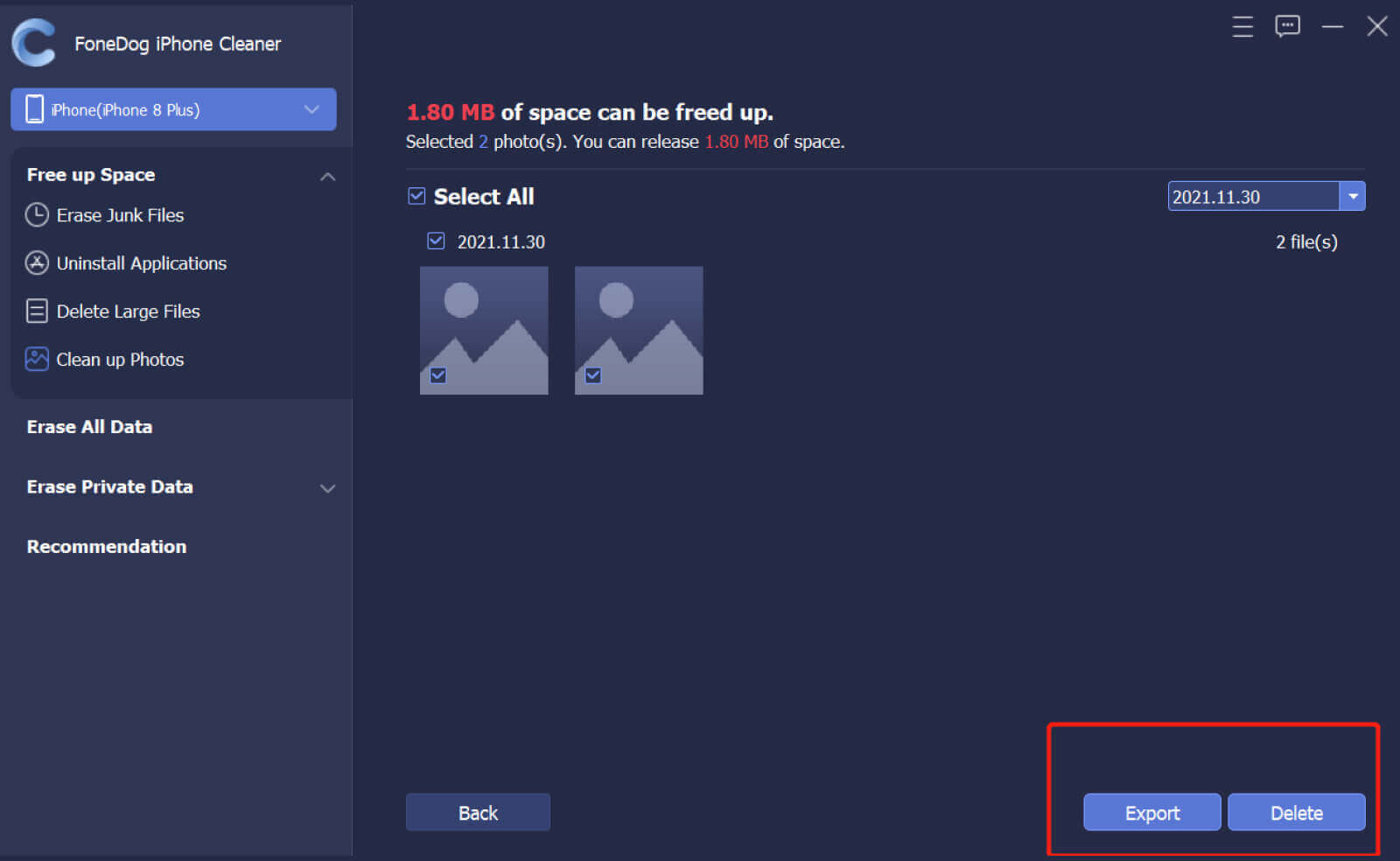
kullanmayı tercih edebilirsiniz. Tüm Verileri Sil hem de tek tıklamayla. Bu, iPhone'unuzdaki tüm bilgileri silecek ve yeniden başlayacaktır.
İnsanlar ayrıca okur5 Çözüm: Çözümle iTunes'dan Eşzamanlanan Fotoğraflar Kaldırılacak Fotoğraflar iPhone'dan iCloud Deposuna Nasıl Taşınır?
Bu makalede, yeni öğrendiniz iPhone'da albümler nasıl silinir. Yeni oluşturulan albümler ve Uygulama albümleri, verilen yukarıdaki yöntem kullanılarak kolayca silinebilir.
Ancak Fotoğraf Kitaplığınızdaki varsayılan albümler, iPhone'unuz tarafından otomatik olarak oluşturulan albümler, Selfie'ler, Panoramalar, Portre, Ağır Çekim, Canlı ve Medya Türlerinde bulunan diğer albümler gibi silinmeye uygun değildir.
Öte yandan WhatsApp, Instagram, Messenger, Twitter ve diğer sosyal uygulamalar tarafından yapılan bu albümler kolayca kaldırılabiliyor. iPhone'da albümleri silmenin en can sıkıcı yanı, albümün silinmesi, ancak fotoğrafların Fotoğraf Kitaplığı'nda hala bozulmamış olmasıdır; bu, hala dikkate almanız gereken çok sayıda fotoğrafınız olduğu anlamına gelir.
Büyük ve eski fotoğraflardan kurtulmak için yükleyebilirsiniz FoneDog iPhone Temizleyici Cihazınızı uzay avcılarına karşı taramak ve hızlı bir şekilde kaldırmak için. Bu araç, telefonunuzu daha hızlı ve daha iyi hale getirmenize yardımcı olacak birçok özellikle birlikte gelir.
Hinterlassen Sie einen Kommentar
Yorumlamak
iPhone Temizleyici
Sakin depo alanını boşaltın ve iPhone'ünüzü hızlandırın
Ücretsiz deneme Ücretsiz denemePopüler makaleler
/
BİLGİLENDİRİCİLANGWEILIG
/
basitKOMPLİZİERT
Vielen Dank! Merhaba, Sie die Wahl:
Excellent
Değerlendirme: 4.8 / 5 (dayalı 63 yorumlar)